Waters DHCP サーバーを設定して Ethernet 装置をコントロールする方法 - WKB7330
目的または目標
Ethernet 装置をコントロールするために Waters DHCP サーバーを構成する
環境
- Empower
- Breeze
- MassLynx
- ChromScope
手順
- 装置の電源を切ります。
- Waters DHCP サーバーの configuration wizard.exe を開きます。Empower で:>C:\Empower\Instruments\Waters DHCP Server Configuration.exe。MassLynxで: >C:\Program files x86\Waters Instruments\Waters DHCP Server Configuration.exe
2.1. [サーバー] > [設定ウィザード]の順に選択します。
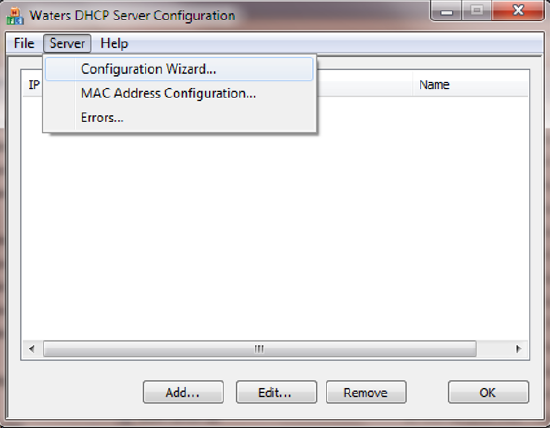
2.2. 装置が接続されている Ethernet カードを選択します(MassLynx システム用装置 LAN)。
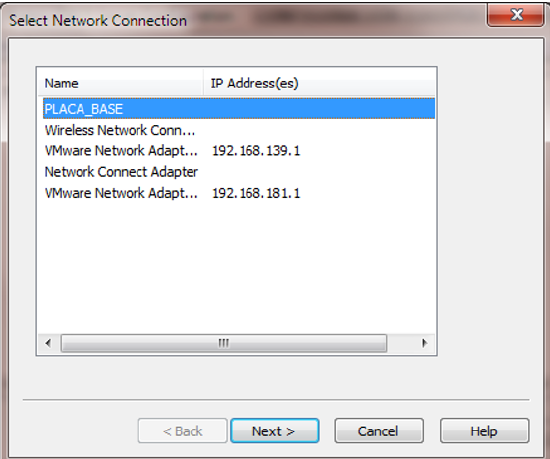
2.3. IP アドレスを選択して[次へ]をクリックします。デフォルトの IP アドレスがローカルアドレスと同じ IP 範囲の場合は、[代替]オプションまたは[カスタム IP]オプションを使用します。
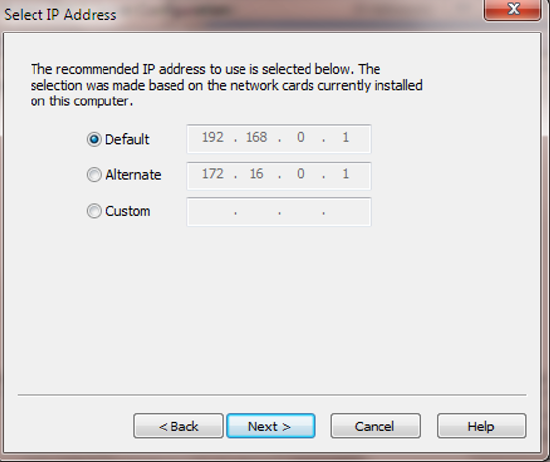
2.4. [完了]を選択します。使用している PC が自動的に再起動します。
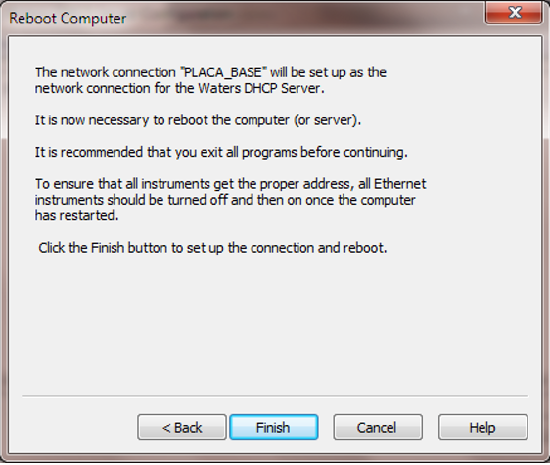
3. PC が再起動したら、C:\Empower\Instruments\Waters DHCP Server Configuration.exe または C:\Program files x86\Waters Instruments\Waters DHCP Server Configuration.exe を実行します。
4. すべての装置の電源を入れ、すべての装置がリストに表示されるまで待ちます。
追加情報
Ethernet Instrument Getting Started Guide(『Ethernet 装置入門ガイド』)(71500074403) も参照してください
装置によって事前設定されていない場合は、代替 IP を使用してプロセスを繰り返します。これが機能しない場合は、カスタム IP アドレスを使用します
id7330, BREEZESW, EMP2LIC, EMP2OPT, EMP2SW, EMP3GC, EMP3LIC, EMP3OPT, EMP3SW, EMPGC, EMPGPC, EMPLIC, EMPOWER2, EMPOWER3, EMPSW, MLYNX, MLYNXV41, SUP, SUPBZ, SUPMM